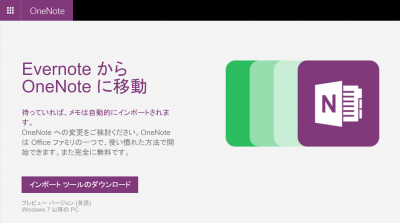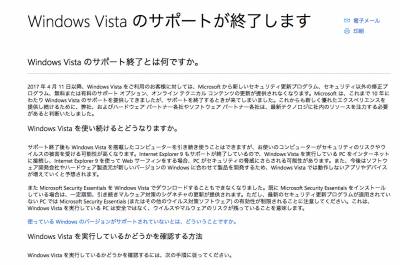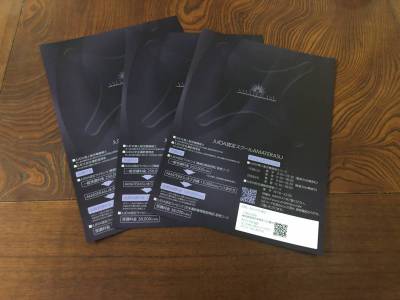【Windows】同じフォルダ上にあるファイルの拡張子を一括置換する方法

こんなキャプション画像を作ってみました。うふふ。
ところで、なんでもかんでも「一括」で出来ちゃえば楽ですよね。
一括で時短しちゃいましょう!
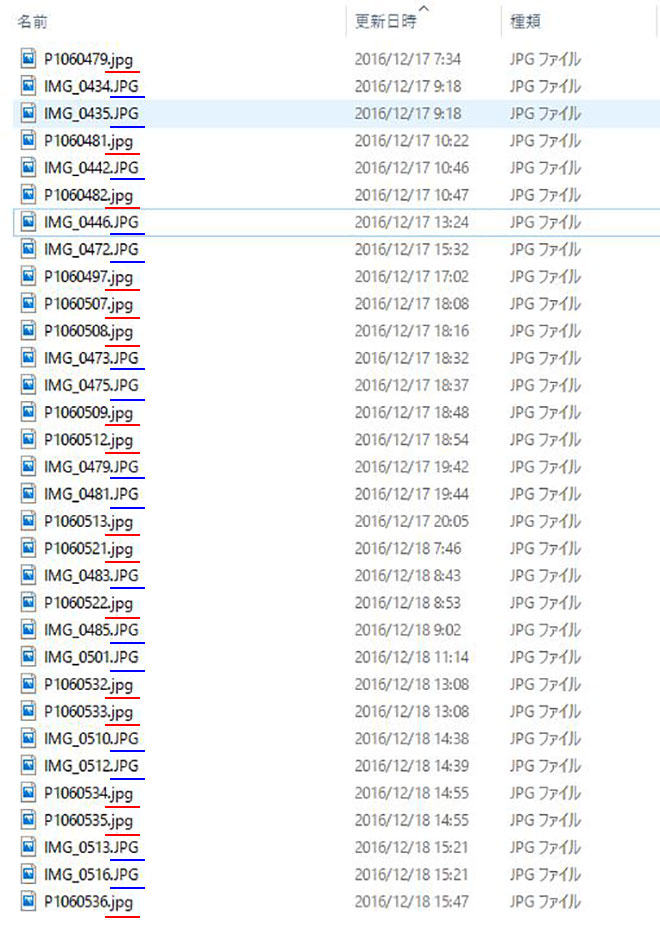
このように同フォルダ上に拡張子が”.jpg“と”.JPG“の画像ファイルが混在しているとします。
なんか気持ち悪くないですか?
“.jpg“か”.JPG“に統一したくありませんか?
ここで1個ずつ拡張子を変えていくのもいいですが…
大量にあったらどうしましょう。
日が暮れてしまいます。
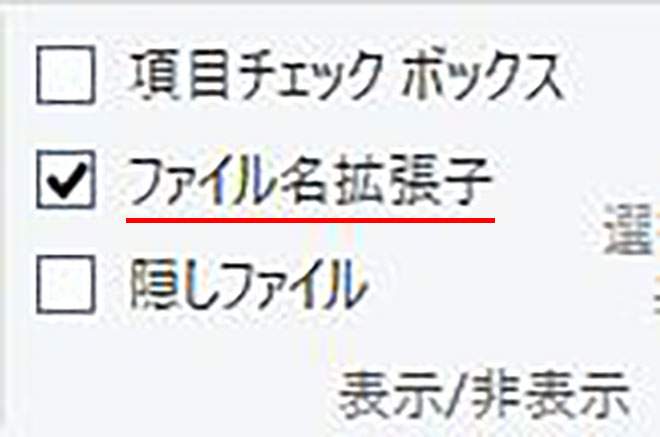
拡張子が表示されていない場合は、ファイル名拡張子にチェックを入れると表示されます。
もしくは、コントロールパネル→ツール→フォルダーオプション→「登録されている拡張子は表示しない」のチェックを外せば拡張子が表示されます。
ただ単に拡張子が気になるだけならば、このように表示させないようにする禁断の手もありますが、それはまた別の話になってくるので今回は拡張子を表示します。
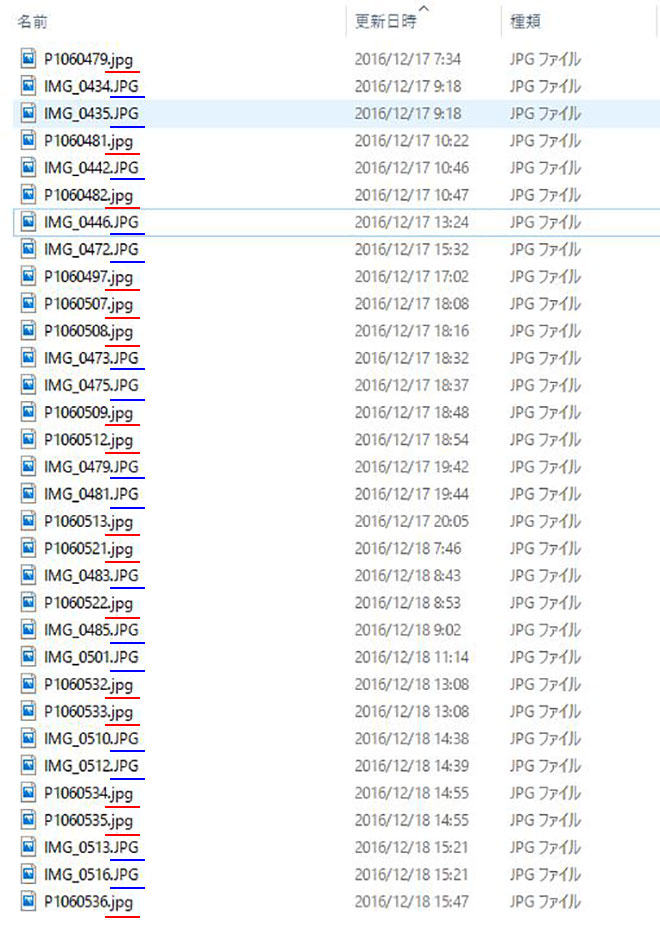
話を戻して、さあこの画像を脳裏に焼き付けましょう。
とっても気になりますよね?
では”.JPG“となっている拡張子のファイルを”.jpg“に一括置換してみようと思います。
裏ワザです。
とっても簡単ですよ!
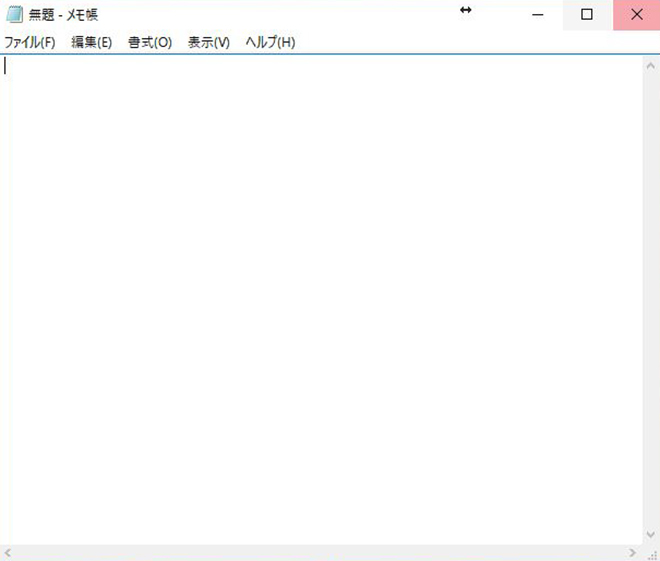
まずは、メモ帳(お好きなもので)を開きます。
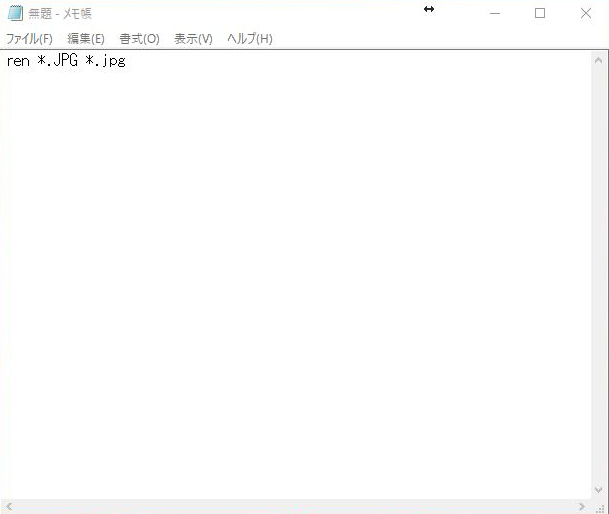
今回は “.JPG“となっている拡張子のファイルを”.jpg“にしたいので、
ren *.JPG *.jpg
と打ち込みます。
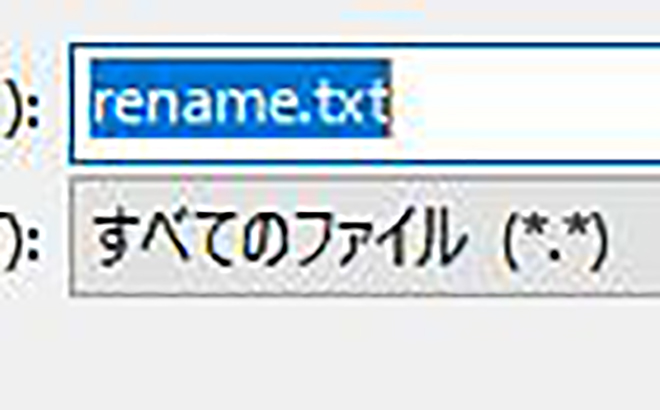
それから同じフォルダ上に保存するのですが、最初はこのように”.txt“となっているので、
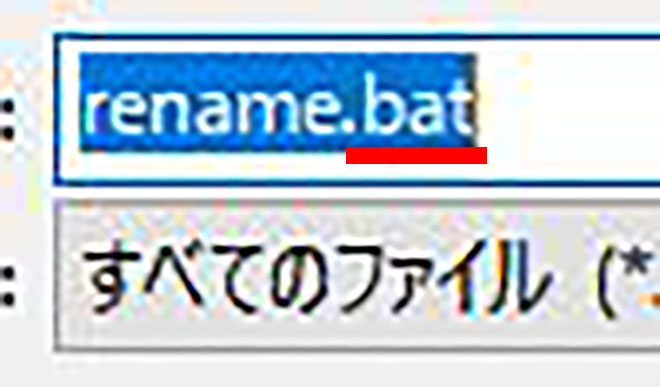
“.bat“にしてください。
(任意の名前).bat
にするのです!
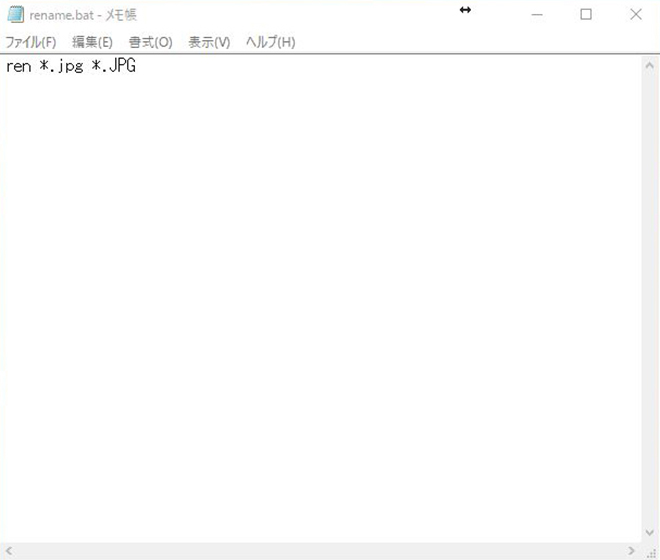
逆に “.jpg“となっている拡張子のファイルを”.JPG“にしたい時は、
ren *.jpg *.JPG
にすればいいですよ~!
つまり…
ren *(.置換対象の拡張子) *(.置換したい拡張子)
となります。
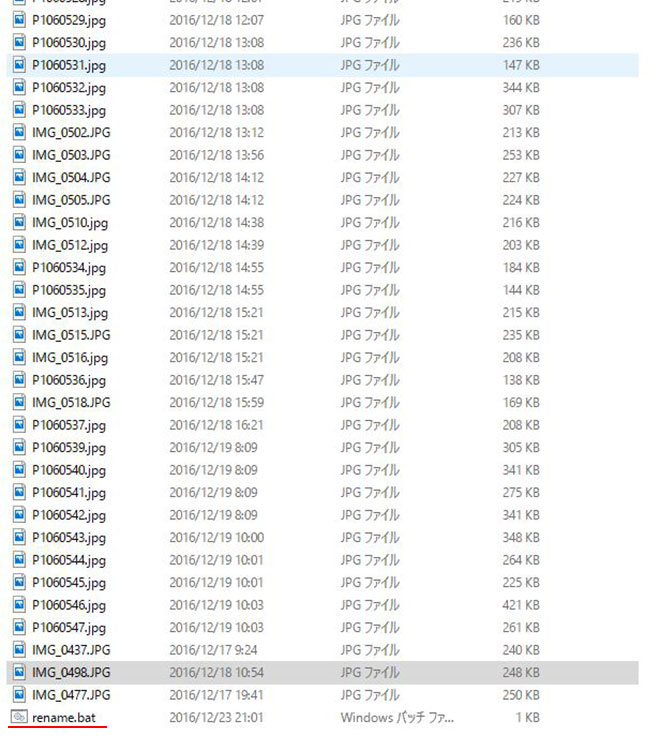
こんな感じで、同フォルダ上に保存します。
そして先程保存した”rename.bat“をダブルクリックするのです!
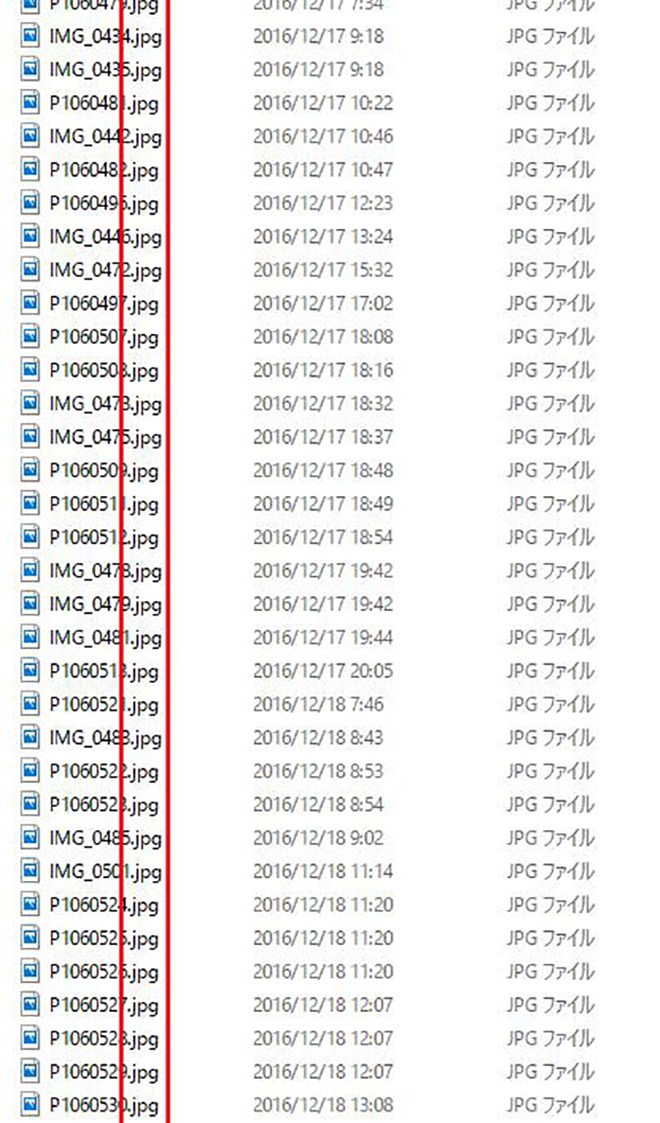
F5(更新)を押してみると、あら不思議!
同フォルダ上の画像ファイルが全て”.jpg“になりました~!
簡単でしょ~?
一括はやっぱいいね!
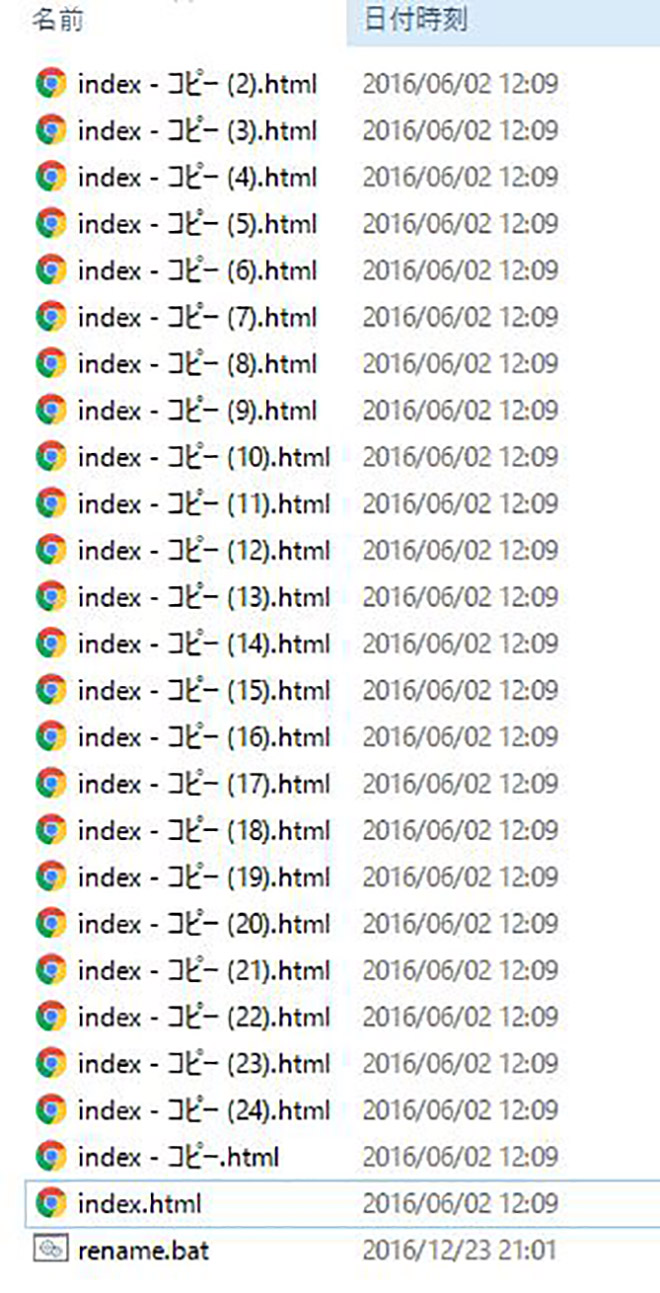
なんなら別に画像ファイルだけじゃないのです。
HTMLファイルだってそうです。
これを全てテキストファイルにするなんてことも出来るわけです。
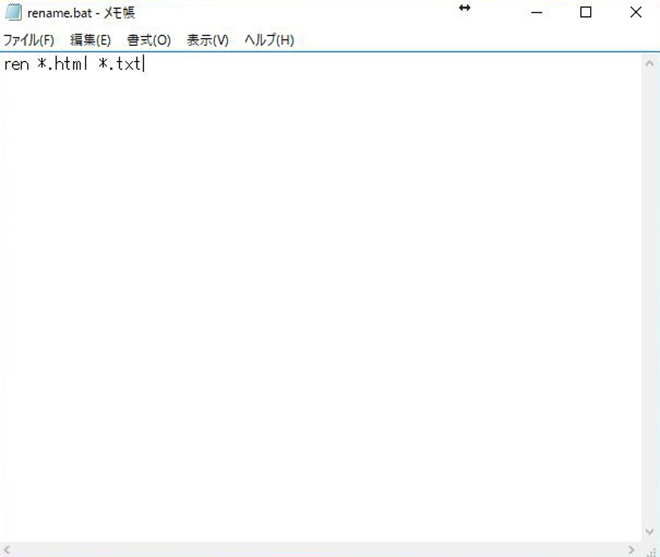
ren *.html *.txt
と打つ。
そして、ダブルクリック。
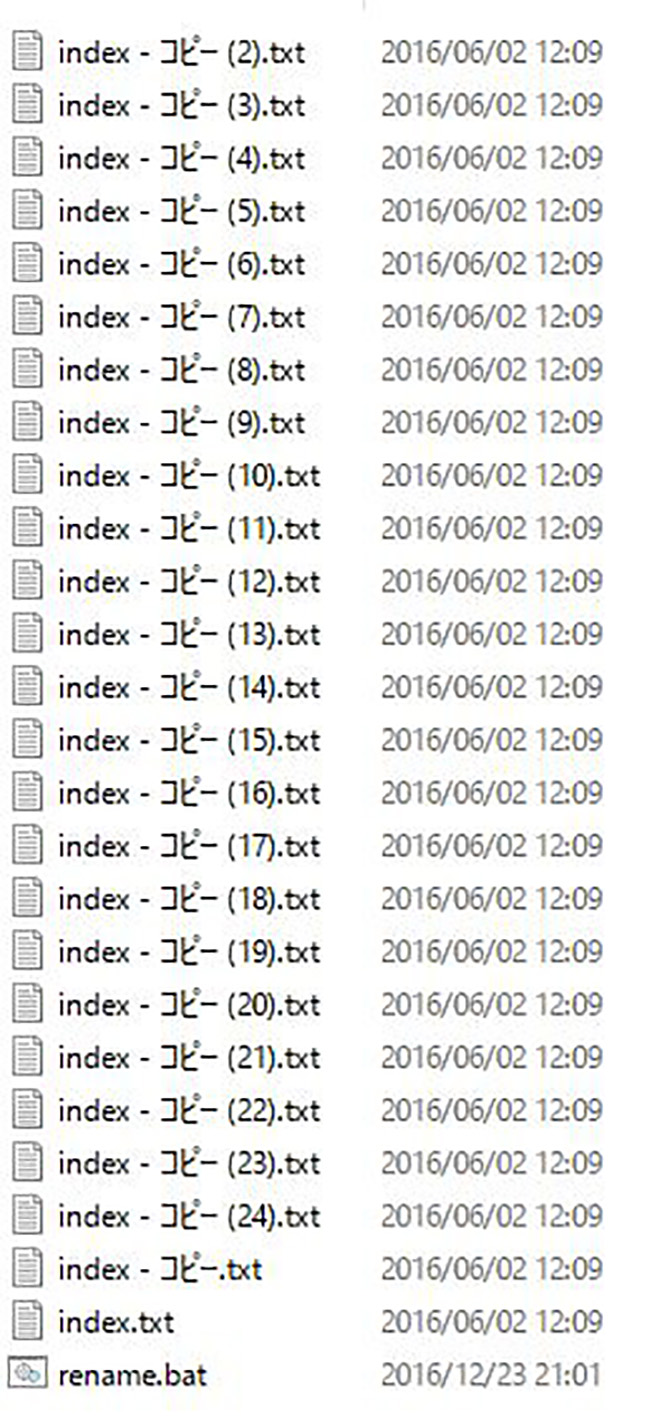
見て、見て、見て!
一括で拡張子を”.txt“に置換できましたー!
ありがとうございます。
もし今までに拡張子を1個ずつ変えていて、あっという間に夜になっていた人はぜひやってみてください!
時短になりますよ~!